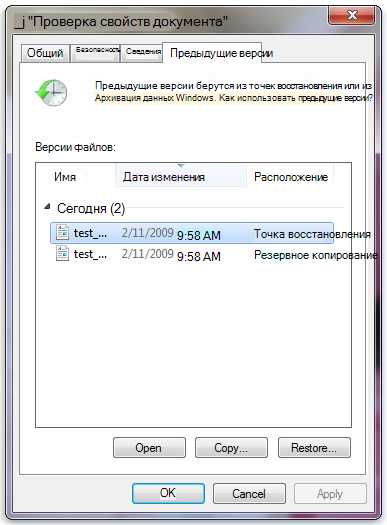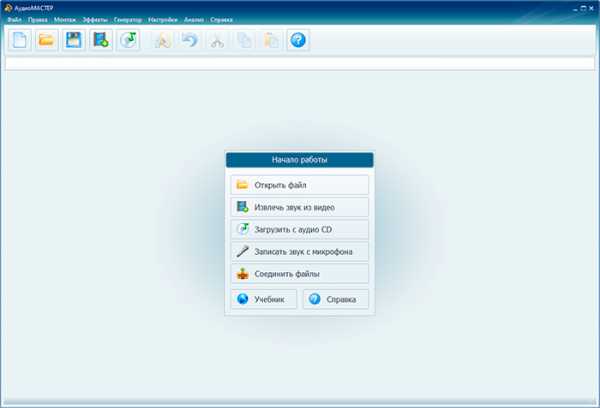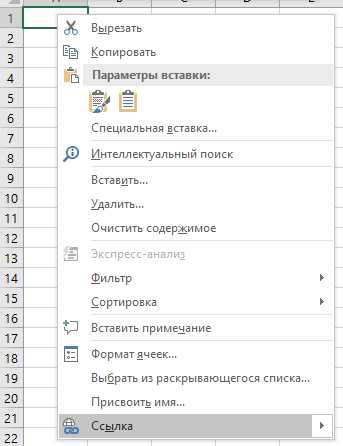Как конвертировать avi файл в dvd
Создание dvd из avi. Программа для конвертации avi в dvd
Здравствуйте!
Сегодняшняя статья про бесплатный конвертер avi в dvd — Free Video to DVD Converter.
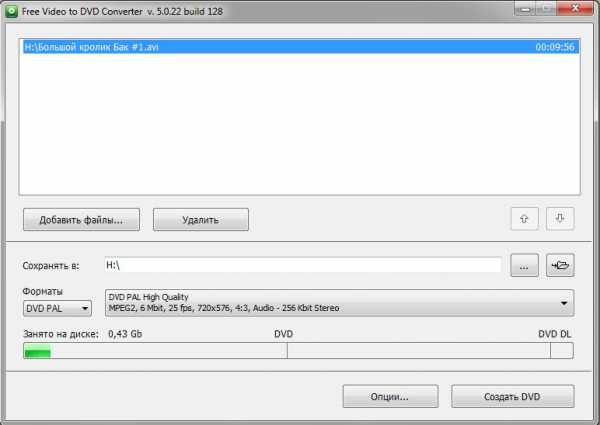
Что будет рассмотрено в статье:
Установка программы.
Устанавливается Free Video to DVD Converter быстро и без проблем. Необходимо лишь учесть пару моментов:
Если не хотите устанавливать вместе с данным конвертером еще и архиватор уберите галочку «Я принимаю условия…» и нажмите «Далее»
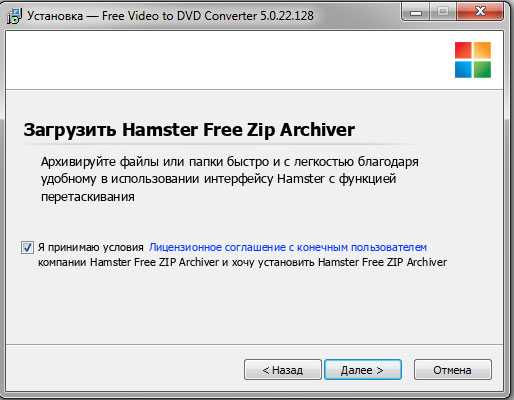
Поступите точно также и на следующем шаге, если не хотите ставить пробную версию платных утилит:

Интерфейс приложения.
После недолгой установки запускаем программу и видим ее главное окно:
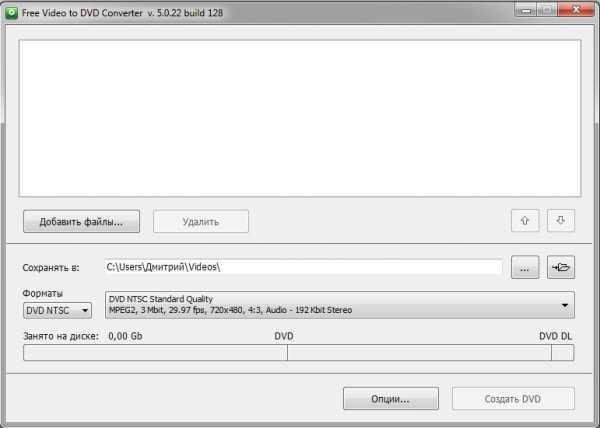
Интерфейс переведен на русский язык, он достаточно прост и понятен.
Кстати он очень похож на интерфейс конвертера в 3gp (рекомендую почитать статью о нем), но с меньшим количеством кнопок.
В верхней половине окна отображается добавленный для конвертации файл (или список файлов). В нижней части располагаются элементы управления.
Создание dvd из avi.
Начинаем создание dvd с нажатия кнопки «Добавить файлы…».
После добавления видео, выбираем формат выходного файла:
Если Вы живете в России, то лучше выбрать второй вариант.
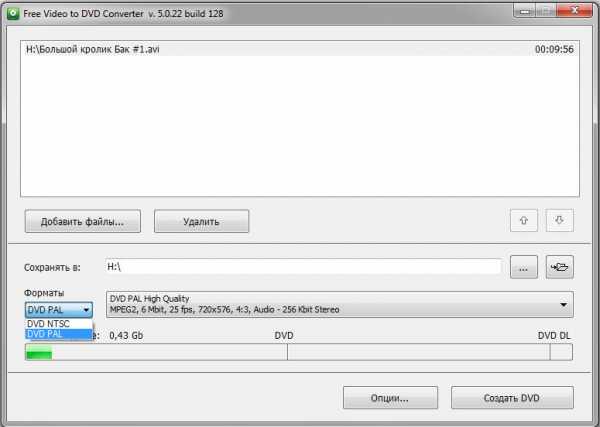
Затем выбираем качество выходного файла (DVD) я выбрал DVD PAL High Quality — это наилучшее качество:
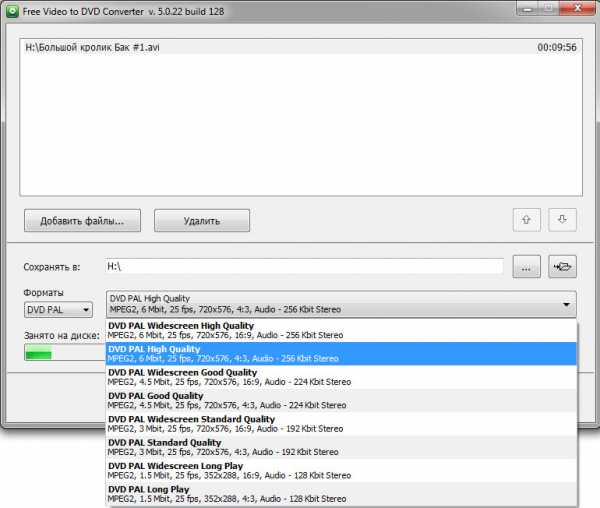
Всего присутствует 7 пунктов, выбирать которые имеет смысл, если для Вас размер файла (DVD) важнее чем качество видео.
В нижней части главного окна программы можно нажать кнопку «Опции» и настроить программу, указав, что компьютер нужно выключить по окончании работы приложения, включить/выключить звуки, проверить обновления и выбрать язык.
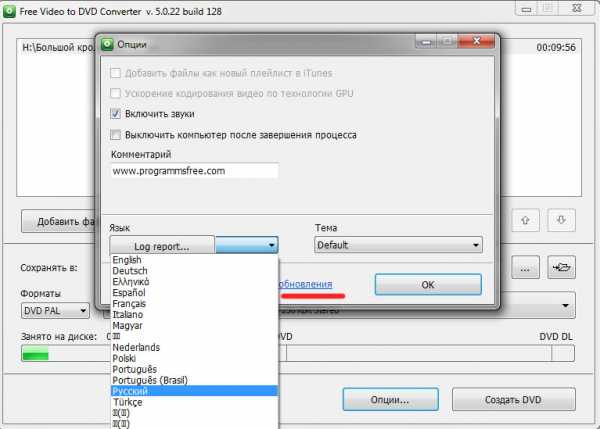
После этого можно нажимать кнопку «Создать dvd».
Появится такое окно:

Если в Ваши планы не входит запись готового dvd на диск, а только сохранение его на жестком диске компьютера, то выбирайте третий пункт.
В случае, если есть желание записать результат своего труда на диск, то самое время вставить в Ваш DVD- привод «болванку» и выбрать из списка первый или второй пункт.
Если Вы выбрали первый пункт, то после окончания конвертации появится окно:
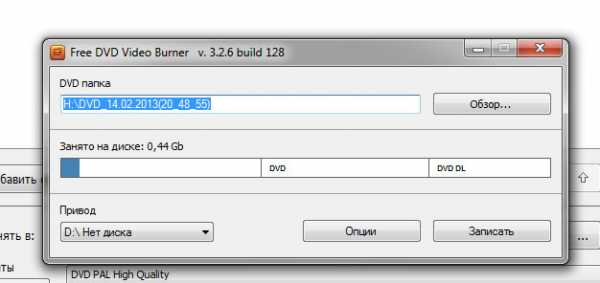
Можно произвести настройки, нажав на кнопку «Опции»:
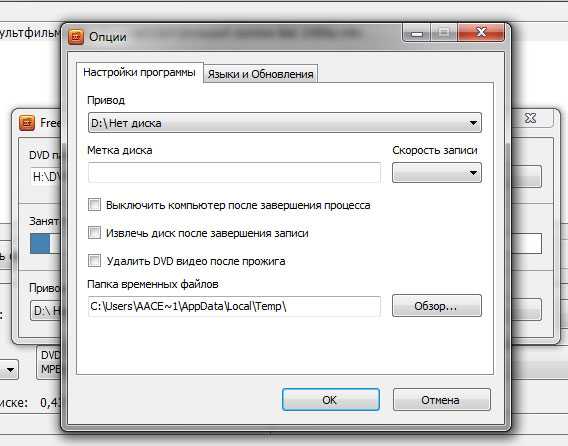
Затем нажимаете «записать» и получаете готовый диск.
Мой отзыв о конвертере avi в dvd.
Конвертер, на мой взгляд достаточно хорош, хотя бы по следующим причинам:
- Простота и, одновременно, удобство работы с программой;
- Интерфейс на русском языке;
- Достаточно большое количество настроек, с другой стороны ничего лишнего;
- Со своими «обязанностями» справляется очень хорошо, dvd получаются хорошего качества и достаточно быстро.
В общем, рекомендую, Free Video to DVD Converter Вас не разочарует.
Конвертер DVD в AVI | Как конвертировать DVD в AVI с Movavi
Как конвертировать DVD в AVI
У вас накопилась стопка DVD c семейными видеоархивами? Если вы хотите, чтобы любимый фильм был под рукой, то стоит сохранить его на жестком диске компьютера. Для этого перекодируйте DVD* в удобный для хранения формат, например, AVI.
Movavi Конвертер Видео облегчит задачу по переводу видеофайлов в необходимый вам формат. Программа обладает предельно простым и интуитивно-понятным интерфейсом на русском языке, так что вы сможете конвертировать DVD в AVI и другие форматы всего за пять шагов. Просто скачайте нашу программу и следуйте инструкции ниже.
Скачать бесплатно Скачать бесплатноСкачайте и установите программу
Скачать установочный файл Movavi Конвертера Видео вы можете с нашего официального сайта. Когда файл загрузится на ваш компьютер, откройте его и следуйте его инструкциям.
Добавьте DVD в программу
Вставьте в дисковод DVD-диск, видео с которого вы хотите перевести в формат AVI. Нажмите кнопку Добавить файлы в верхнем левом углу окна конвертера, а затем выберите пункт Добавить DVD и нажмите Открыть DVD. В появившемся окне выберите ваш DVD.
Выберите формат видео
Выберите раздел Видео в нижней части интерфейса. В подразделе AVI выберите AVI. Помните, что вы также можете задать дополнительные настройки конвертации: выбрать видео- и аудиокодек, изменить разрешение и соотношение сторон видео. Сделать это можно, нажав кнопку с изображением шестеренки под лентой форматов. В открывшемся окне задайте нужные параметры. Вы можете сохранить выбранные настройки в отдельном профиле для быстрого доступа к ним.
Начните процесс конвертации DVD в AVI
Для перекодировки все готово. По умолчанию сконвертированные файлы сохраняются в папку Movavi Library. Чтобы выбрать другую папку, нажмите кнопку со значком папки. Теперь можно начинать процесс конвертирования. Нажмите кнопку Старт и подождите, пока конвертер DVD в AVI завершит свою работу.
Наслаждайтесь результатом
Полученное в результате преобразования видео вы можете смотреть, хранить и редактировать на компьютере. Вам также может понадобиться переконвертировать формат AVI в DVD, например, если вы захотите посмотреть отредактированный ролик на DVD-плеере. Чтобы переделать AVI в DVD, вам нужно записать его на диск. С этой задачей легко справится Movavi Video Suite для Windows – универсальный пакет программ, куда входят конвертер и редактор видео, приложения для прожига дисков и видеозахвата и многое другое. Скачайте пробную версию программы и оцените все ее возможности прямо сейчас!
* Внимание. Movavi Конвертер Видео не позволяет конвертировать видеофайлы и DVD с защитой от копирования.
Movavi Конвертер Видео
Отличный способ перевести мультимедиа в нужный формат!
Конвертируйте видео, аудио, DVD и изображения
Изменяйте формат файлов без пережатия и потери качества
Улучшайте качество, настраивайте звук, обрезайте и сливайте клипы перед конвертацией
Сохраняйте видео- и аудиоклипы для мобильных устройств
Другие полезные инструкции
Остались вопросы?
Мы также рекомендуем
6 Лучших конвертеров видео в DVD для преобразования любого видео в DVD
Автор: James Davis • 2020-12-18 10:31:05 • Проверенные решения
Скачали свои любимые видео с YouTube или с других популярных сайтов и хотите насладиться просмотром на большом экране HD телевизора? Не о чем беспокоиться, когда в вашем распоряжении есть конвертер DVD. Необходимость в хорошем конвертере видео в DVD появляется при создании резервной копии Ваших важных и особенных видео, а также для возможности воспроизведения на множестве устройств и проигрывателей. Более того, конвертирование видео в DVD позволяет легко обмениваться ими с вашими родными и близкими. Читайте ниже, чтобы выяснить, как конвертировать видео в DVD, узнать о Топ 6 бесплатных видео конвертерах и справиться с Вашими проблемами.
Часть 1. Что такое идеальный конвертер DVD
Есть несколько доступных конвертеров видео в DVD c разными функциями и особенностями. Если Вы ищите программу для записи видео на DVD, то существуют определенные характеристики, которые необходимы для обеспечения плавности процесса. Ниже перечислены функции, которыми должен обладать идеальный DVD конвертер.
1. Поддерживать все основные форматы конвертации видео в DVD: Идеальный конвертер должен поддерживать все основные используемые и популярные форматы, например MP4, AVI, MOV, MKV и другие, которые можно преобразовать в DVD формат.
2. Позволять редактирование окончательного варианта видео: Идеальный сервис, программа или ПО по конвертации видео в DVD должны позволять редактировать и кастомизировать видео согласно требованиям. Должны быть доступны некоторые необходимые функции: кадрирование, обрезка, склеивание, разделение, добавление фонового изображения и аудифайлов.
3. Понятный интерфейс: Для того, чтобы легко и просто записать видео на DVD, программа должна иметь понятный интерфейс. Удобной в использовании программой сможет воспользоваться абсолютно любой человек, даже не имеющий технического образования.
4. Организация видео и клипов: Хороший сервис передачи видео на DVD должен иметь функции позволяющие хранить видео, клипы и др. файлы в организованном порядке.
5. Запись любого видео на DVD: Идеальный инструмент для конвертации видео в формат DVD должен быстро и просто записывать все типы видео на DVD.
6. Дополнительные функции: Профессиональный и хороший конвертер видео в DVD предусматривает такие функции как быстрая конвертация, загрузка видео, бесплатные видео шаблоны, добавление фонового изображения и музыки, запись нескольких DVD-дисков c разовыми настройками, предварительный просмотр в реальном времени и др.
Часть 2. 6 рекомендуемых конвертеров видео в DVD
Существует несколько программ и ПО, которые помогают копировать видео на DVD. Вы можете выбрать любую программу, соответствующую вашим требованиям. В следующей части статьи мы рекомендуем некоторые из лучших программ для записи видео на DVD.
1. Wondershare UniConverter (Наиболее рекомендуемая)
Одно из лучших рекомендуемых ПО для конвертации видео в DVD - это Wondershare UniConverter. Профессиональная программа от Wondershare - это отличный набор видеоинструментов, который заботится обо всех ваших потребностях, связанных с видео, будь то запись на DVD, конвертация, передача файлов, редактирование и др. С помощью UniConverter Вы можете конвертировать все популярные форматы видео в DVD и Blu-ray диски всего за несколько шагов. Также конвертер поддерживает запись музыки на CD.
Главные особенности DVD конвертера от Wondershare:
Wondershare UniConverter - Лучший конвертер видео в DVD для Windows/Mac (вкл.Mojave)
- Конвертирует все форматы видео в совместимый формат DVD(VOB) и записывает на DVD/Blu-ray диски.
- Поддерживает более форматов 1000 видео/аудио, например MP4/MOV/MKV/AVI/MP3/WMA/WAV и др.
- Записывает видео в любом формате на DVD/Blu-ray диск напрямую.
- Есть встроенный видеоредактор для персонализации видео перед конвертацией и записью, с такими функциями как обрезка, кадрирование, вращение и др.
- Записывает видео на DVD с бесплатными шаблонами меню и др. специализированными функциями.
- Скачивает видео с более 10,000 видеохостингов путем вставки ссылки.
- Универсальный набор инструментов включает редактор метаданных, создание GIF, трансляцию видео на ТВ, видео компрессор и запись экрана.
- Поддерживаемые ОС: Windows 10/8/7/XP/Vista and Mac OS 10.14 (Mojave), 10.13, 10.12, 10.11, 10.10, 10.9, 10.8, 10.7, 10.6.
Как конвертировать видео в DVD с помощью Wondershare UniConverter:
Шаг 1 Запустите конвертер видео в DVD от Wondershare и Добавьте файлы
Скачайте, установите и откройте Wondershare UniConverter на Вашем ПК/Mac. Во вкладке Конвертация добавьте видео, нажав +Добавить видео. Либо, вы можете перетащить файлы в интерфейс.
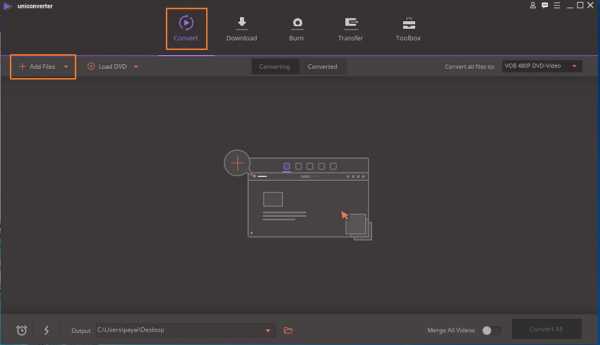
Шаг 2 Выберите DVD видео (VOB) в качестве выходного формата
Как только ваше видео будет добавлено, выберите совместимый формат с DVD формат VOB и разрешение во вкладке Видео в разделе Конвертировать все файлы в:.
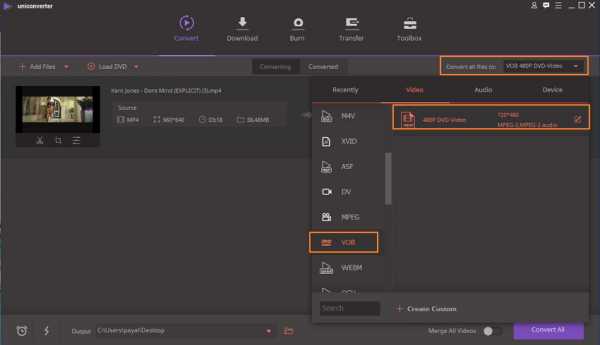
Шаг 3 Конвертирование видео в DVD
Затем нажмите Конвертировать все, чтобы запустить процесс конвертации видео в DVD. Вы можете изменить папку назначения перед конвертацией и найти конвертированные файлы, нажав по иконке Выходной файл.
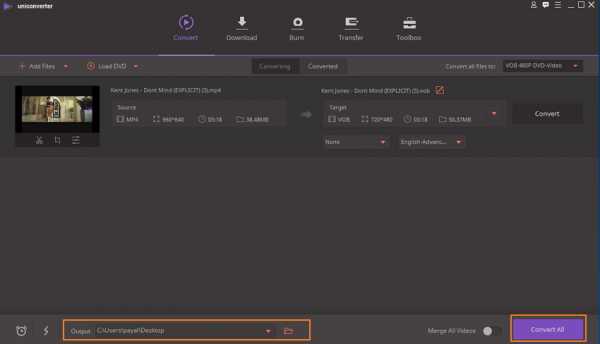
Дополнительные функции: Запись видео на DVD в несколько кликов
Помимо конвертации Wondershare UniConverter также помогает записывать видео на DVD в Windows и Mac системах. Вы можете легко конвертировать MP4/MOV/WMV в DVD с помощью следующих простых шагов.
Пошаговая инструкция по записи видео для воспроизведения на DVD при помощи Wondershare UniConverter:
Шаг 1: Откройте устройство для записи DVD от Wondershare на вашем ПК/Mac. В главном интерфейсе щелкните +Добавить файлы во вкладке Запись, чтобы добавить видео с вашего ПК. Либо, вы можете добавить скачанные и записанные видео, или видео из опции Загрузить DVD.
Шаг 2: После добавления видео в интерфейс программы, выберите нужный шаблон DVD из предложенных вариантов. Перемещайте стрелки вправо и влево для просмотра доступных шаблонов. Затем, добавьте дополнительные детали, такие как наклейку на DVD, тип меню, соотношение сторон, телевизионный стандарт и качество. Щелкните на иконку редактировать, чтобы открыть окно настроек для дальнейшего редактирования видео, добавления фонового изображения и музыки.
Шаг 3: В опции Записать видео в: выберите папку назначения или DVD диск, на который Вы хотели бы записать видео. Наконец, нажмите Запись, чтобы начать процесс.
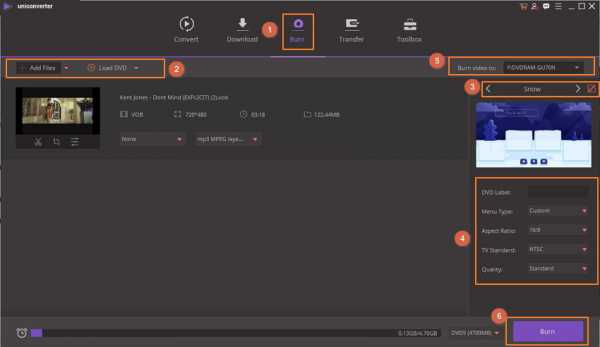
Вы можете выполнить описанные выше шаги, чтобы знать, как быстро записать видео на DVD/Blu-ray диск, и воспроизводить записанный DVD на любых устройствах.
2. Бесплатный конвертер видео в DVD
URL: https://www.dvdvideosoft.com/products/dvd/Free-Video-to-DVD-Converter.htm
Если у Вас ограниченные потребности в конвертации, и вы в поиске удобного портативного инструмента, то бесплатный конвертер видео в DVD окажется подходящим выбором. Существует ряд бесплатных доступных программ, и одной из самых популярных является DVDVideoSoft бесплатный конвертер видео в DVD. Это программное обеспечение для стационарных компьютеров позволяет конвертировать множество форматов в DVD, а также упрощает их запись на DVD диски. Таким образом, программа DVDVideoSoft является достойным инструментом для записи видео на DVD в Windows. Программное обеспечение позволяет автоматически создавать простое и функциональное меню DVD, а также помогает определить размер будущей папки видео и DVD. Программа работает на Windows 10/8/7/Vista/XP/SP3 OS и не имеет рекламного или шпионского ПО, а также безопасна в использовании.
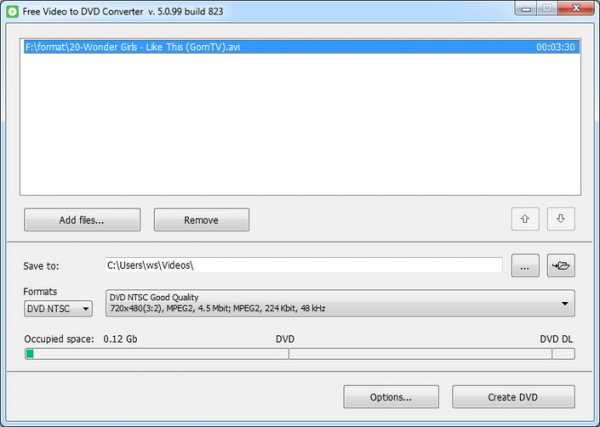
Недостатки использования DVDVideoSoft - бесплатного видео конвертера в DVD:
- Работает только на ОС Windows 10/8/7/Vista/XP/SP3 и не поддерживает систему Mac.
- Позволяет конвертировать видео только в DVD и не поддерживает другие форматы вывода.
- Не поддерживает шаблоны DVD и индивидуальные настройки.
- Невысокая скорость записи.
Вы можете остановить выбор на этом бесплатном видео конвертере в DVD и устройстве записи, т.к. он обеспечивает выполнение основных потребностей при конвертации.
3. ImgBurn
URL: https://www.imgburn.com/
Несмотря на то, что в Windows есть Windows Media Player, который предлагает стандартные параметры для записи дисков, существует также другое ПО для Windows - ImgBurn. Это бесплатное программное обеспечение, которое появилось от создателей DVD Decrypter. ImgBurn является надежным и простым в использовании программным обеспечением записи DVD, которое позволяет пользователям записывать и считывать DVD и ISO. Эта программа привлекает многих пользователей тем, что установка с помощью инструмента “Wizard” очень проста и помогает с настройкой программы. ImgBurn имеет возможность полностью настроить ПО и пользователи могут выбрать один из 6 различных режимов и 13 вкладок настройки. Когда дело доходит до считывания диска в образ на ваш жесткий диск, а также создания образа диска из файлов на компьютере, ImgBurn также является непревзойденным решением.
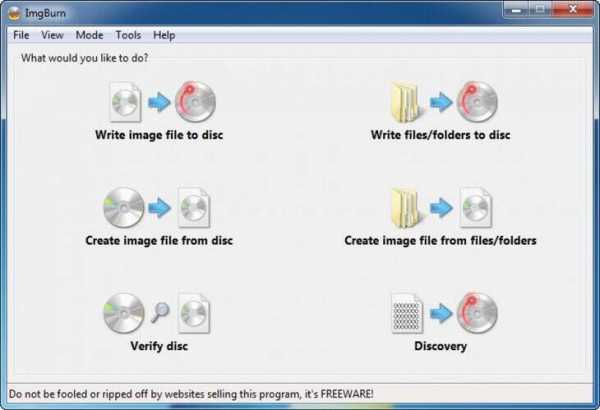
4. Ashampoo Burning Studio Free
URL: https://www.ashampoo.com/en/usd/fdl
Обязательно попробуйте Ashampoo Burning Studio Free если ищете отличное ПО для записи DVD, т.к. это приложение предлагает множество других дополнительных функций. Программа имеет возможность записывать все форматы дисков, например Blu-ray, и автоматически устанавливать скорость записи. Что особенно впечатляет в этом ПО для записи DVD, так это то, что оно обеспечивает интегрированную поддержку более чем 1,700 DVD приводов.
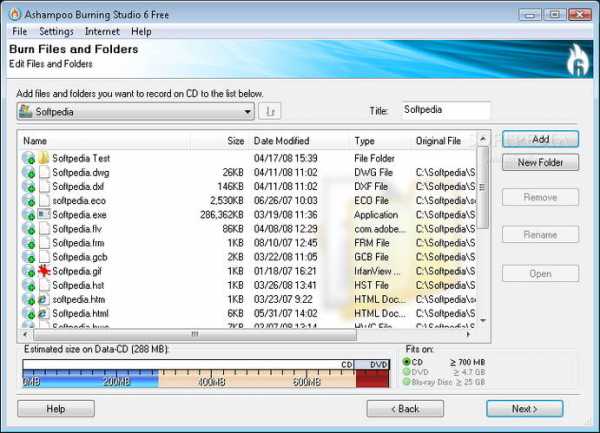
5. BurnAware
URL: https://www.burnaware.com/download.html
Самое простое и бесплатное полноценное ПО для записи DVD, это не что иное, как BurnAware. Это ПО способно записывать высококачественные DVD и даже Blu-ray. BurnAware также может создавать и записывать образы в формате ISO. Однако, что действительно выделяет эту программу среди других - это ее пользовательский интерфейс. BurnAware потребляет немного ресурсов ЦП, а также является мультиязычным и понятным приложением. Программа также имеет дополнительные функции, такие как уровни ISO и ограничения, возможность удалять DVD, выбор сессий, прямое копирование и побайтовая проверка.
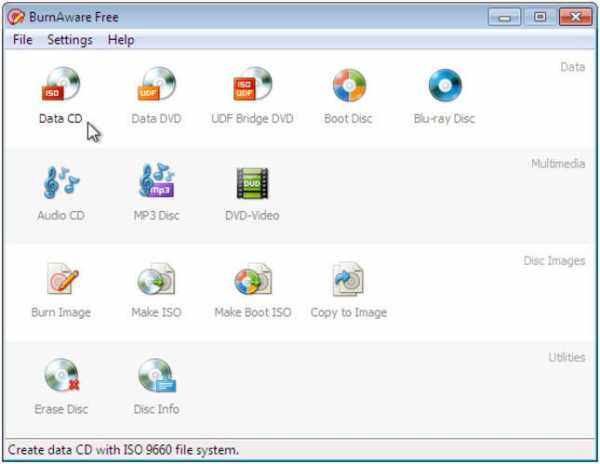
6. Freemake видео конвертер
URL: https://www.freemake.com/how_to/convert_video_to_dvd_free
Это также один из лучших DVD конвертеров, который поможет Вам конвертировать видео в DVD, MPG, MP4, FLV, AVI и совместимые видео с устройствами на Android, Mac OS и Windows 10. Freemake Video Converter также может расшифровывать и конвертировать DVD видео в различные форматы, оставляя при этом исходное качество видео или аудиофайла. Раньше это приложение являлось полностью бесплатным видео конвертером в DVD, но сейчас программа предлагает пользователям обновиться до премиум версии.
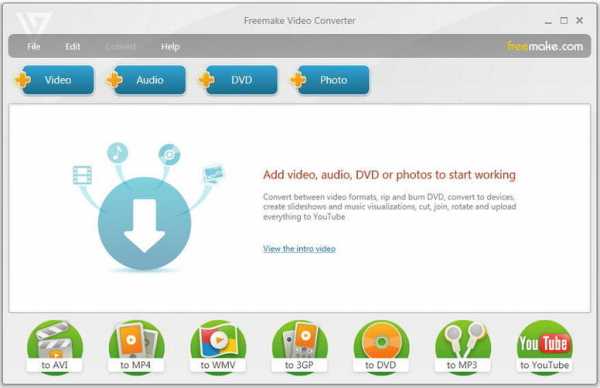
Часть 3. Выводы о том, как выбрать конвертер видео в DVD
Если Вы планируете правильно организовать вашу фильмотеку, вам следует хранить ваши видео в формате, который будет без проблем воспроизводиться на любом устройстве. Для этого Вам необходимо выбрать лучший DVD конвертер. Чтобы не переводить Ваши DVD диски и время на поиски надежного бесплатного или платного ПО, просто воспользуйтесь Wondershare UniConverter, который справится со всеми вышеперечисленными задачами.
Посмотрите видео инструкцию о том, как записывать видео на DVD с помощью Wondershare UniConverter
Как конвертировать DVD в AVI
Формат фильмов, записанных на DVD, неудобен в повседневном использовании, особенно для любителей посмотреть кино на мобильных устройствах. Хорошим решением для таких пользователей будет конвертирование диска в формат AVI, который распознаётся большинством доступных девайсов.
Варианты конвертирования DVD в AVI
Для решения интересующей нас задачи не обойтись без специальных программ-конвертеров. Наиболее подходящими для решения данной задачи являются Format Factory и Freemake Video Converter.
Способ 1: Format Factory
Фабрика Форматов – одно из популярнейших приложений для конвертирования множества файлов. Среди функций программы есть и возможность преобразования ДВД в АВИ.
Скачать Format Factory
- Вставьте диск с фильмом в привод или смонтируйте образ в виртуальный DVD-ROM. После этого откройте Фабрику Форматов и щёлкните мышкой по пункту «ROM Устройство\DVD\CD\ISO».
Далее выберите вариант «DVD в видео». - Запустится утилита-преобразователь. Первым делом выберите привод с исходным диском.
Затем необходимо отметить ролики с диска, которые хотите преобразовать в AVI. Для этого поставьте галочки напротив нужных файлов.
После этого найдите в правой части окна настройки выходного формата. Выберите в выпадающем списке вариант «AVI».
Если требуется, используйте дополнительные настройки (кнопка «Настроить»), отредактируйте аудиодорожки, субтитры и название файлов. - Для начала процесса преобразования нажмите кнопку «Пуск».
Утилита преобразователя закроется, и вы вернетесь в главное окно программы. Выделите мышкой имеющуюся задачу в рабочей области и нажмите на кнопку «Старт». - Начнется конвертирование выбранных роликов в формат AVI. Прогресс можно отследить в столбце «Состояние».
- По окончании преобразования программа уведомит вас сообщением на панели задач и звуковым сигналом. Нажмите «Конечная папка», чтобы перейти к директории с результатом преобразования.
Фабрика Форматов неплохо справляется с поставленной задачей, однако скорость работы программы, особенно на слабых компьютерах, оставляет желать лучшего.
Способ 2: Freemake Video Converter
Фримейк Видео Конвертер является ещё одним функциональным конвертером, способным решить задачу преобразования DVD в AVI.
Скачать Freemake Video Converter
- Откройте программу и щёлкните по кнопке «DVD», чтобы выбрать исходный диск.
- В окне выбора каталогов «Проводника» выберите привод с нужным DVD.
- После загрузки данных в программу щёлкните по кнопке «в AVI» внизу рабочего окна.
- Откроется утилита параметров преобразования. Если потребуется, измените настройки конвертирования и конечную папку, затем нажмите на кнопку «Конвертировать» для старта процедуры.
- Прогресс конвертирования можно отследить в отдельном окне.
После завершения процедуры программа выдаст вам сообщение, в нём следует нажать «ОК». - Из окошка прогресса можно получить доступ к выбранной ранее папке сохранения конвертированного файла.
Freemake Video Converter работает быстро и достаточно качественно, однако более привередлив к состоянию исходного диска — столкнувшись с ошибками чтения, программа прервёт процесс.
Заключение
Как видим, конвертировать DVD в AVI на самом деле несложно. Кроме упомянутых выше программ, такие возможности предоставляют также многие приложения для сжатия видео.
Мы рады, что смогли помочь Вам в решении проблемы.Опишите, что у вас не получилось. Наши специалисты постараются ответить максимально быстро.
Помогла ли вам эта статья?
ДА НЕТКак конвертировать DVD фильм в MP4, AVI или MKV при помощи Free DVD Video Converter!
В данной статье речь пойдёт о преобразовании видео (конвертации) из формата DVD (например, с DVD диска) в единый файл, который было бы удобно проигрывать на компьютере, телевизоре или других устройствах, при помощи программы Free DVD Video Converter.
В одной из статей я уже затрагивал один из способов конвертации DVD диска и тогда речь шла о программе MakeMKV. Та программа хорошо справляется со своей задачей, но конвертирует она DVD видео исключительно в формат MKV (называют «матроска»), а ни в какой-нибудь популярный MP4 или AVI, например. Для кого-то это будет и не значительным, а для кого-то будет иметь существенное значение. Например, не все устройства могут проигрывать файлы MKV, а также не все видео редакторы могут работать с ними, ведь кто-то может захочет отредактировать конечный файл, возможно, что-то вырезать. Конечно, всегда есть вариант ещё раз конвертировать уже готовый файл MKV, например, в MP4, но 2-я конвертация вряд ли обойдётся без потери качества видео.
Поэтому я предлагаю ещё один вариант конвертации видео DVD — при помощи бесплатной программы Free DVD Video Converter.
Плюсы и минусы программы DVD конвертёра Free DVD Video Converter
Из достоинств программы выделю:
-
Программа полностью бесплатна.
Программа действительно может свободно использоваться без какой-либо оплаты. В самой программе есть пункт “Подписка Premium”, но по информации с официального сайта программы нужна она для того, чтобы отключить рекламу в программе, иметь возможность получать оперативную поддержку (в том числе по удалённому доступу к компьютеру) и для удобного управления обновлениями (этот пункт для меня, вообще, непонятен).
Исходя из этого, мы ничего существенного из программы не теряем, пользуясь ей без премиум подписки.
-
Конвертация без потери качества;
-
Конвертация выполняется с небольшим сжатием, т. е. полученный в итоге файл видео будет иметь размер поменьше, чем исходный DVD диск;
-
До безобразия просто пользоваться программой. Весь процесс настройки конвертации займёт минуту, две от силы.
Недостаток программы мной был замечен только один: программа может не справиться с некоторыми DVD фильмами, скорее всего, из-за их не совсем правильной структуры. К примеру, я пробовал конвертировать через Free DVD Video Converter три DVD фильма. Два из них успешно преобразовались в нужный мне формат MP4, а один фильм программа так и не смогла открыть, она просто зависала на этапе чтения структуры DVD диска. Кстати, это замечено не только для этой программы, но и для некоторых других, о которых я расскажу в других статьях.
И ещё один пункт отнесу сразу и к плюсам, и к минусам Free DVD Video Converter одновременно. Это отсутствие большого количества разнообразных настроек конвертации. Для новичков это даже хорошо, поскольку не надо разбираться в настройках и достаточно выбрать только формат конечного файла и один из готовых профилей настроек, для выбора оптимального качества конечного видео. Самому что-либо “подкручивать” дополнительно ничего не потребуется. Но вот для опытных пользователей это может, наоборот, послужить недостатком, поскольку кому-то захочется, например, выставить определённый битрейт для видео, включить или отключить деинтерлейсинг (удаление эффекта “гребёнки” у видео), задать другие параметры сжатия и, вероятно, что-то ещё.
Загрузка и установка программы Free DVD Video Converter
Скачать программу на компьютер вы можете с официального сайта разработчика по ссылке:
Перейти к скачиванию программы
На странице программы нажмите кнопку “Скачать” и через несколько секунд установщик программы начнёт загружаться на компьютер.
Размер установочного файла программы: 40.8 Мб.
После загрузки программы, запустите установочный файл и выполните установку. Установка предельно проста, нажимайте везде “Далее” пока не завершится процесс. Настраивать ничего не нужно.
Подробнее о различных нюансах установки программ для Windows, вы можете узнать здесь »
Как пользоваться программой Free DVD Video Converter
Запустив программу, вы увидите следующее окно:
В первую очередь нужно выбрать DVD видео, которое вы будете конвертировать. Для этого нажмите кнопку “Обзор” под надписью “Исходный DVD” вверху и укажите на папку VIDEO_TS вашего DVD фильма (или на общую папку, где есть папки VIDEO_TS и AUDIO_TS), после чего нажмите “ОК”.
Вы можете вставить прямо DVD диск в компьютер (если есть, конечно, дисковод) и выбрать папку с диска, но я рекомендую лучше перенести всё содержимое с DVD диска на компьютер и конвертировать уже файлы, перенесённые на компьютер. Так надёжнее, потому что диск может заглючить в процессе конвертации.
Теперь нужно указать папку, куда будет помещён итоговый файл, после конвертации. Для этого нажмите “Обзор” под надписью “Выходная папка” и выберите нужную папку на компьютере, после чего нажмите “ОК”.
Последний шаг — выбор формата конечного файла [1], профиля для конвертации DVD в этот формат [2] и нажать “Конвертировать” [3].
Для начала выберите нужный формат из 4 доступных: MP4, MKV, AVI, MP3.
Формат MP3, думаю, вы сразу исключите, поскольку этот формат поддерживает только аудио, т. е. после конвертации вы получите только звук, без видео!
Рекомендую выбирать MP4 или AVI, поскольку они наиболее популярны, а MKV весьма специфичен и где-то может не воспроизводиться.
После выбора формата нужно выбрать профиль конвертации, от которого будет зависеть качество финального видео. Обращайте внимание на битрейт видео (ширина или скорость потока видео), например, 5Mbit/s. Чем выше это значение, тем выше качество будет у видео и тем больше будет конечный объём файла. Но, так или иначе, объём файла на выходе никак не превысит размер исходного DVD видео и битрейт выше 5Mbit/s в программе выбрать всё равно нельзя.
Если битрейт выбран максимальный из возможных в программе, то на остальные значения можно и не смотреть, они тоже будут соответствовать.
Нажав “Конвертировать”, программа начнёт преобразовывать ваш DVD фильм в выбранный формат с выбранными настройками.
Из необязательных настроек программы есть ещё возможность выбрать, какие именно разделы из DVD будут конвертироваться. Чаще всего опция бесполезная, потому что обычно нет смысла конвертировать видео кусками. Но если нужно, нажмите “Выбрать” в центре окна и отметьте нужные разделы, если они вообще есть, потому что не всегда DVD разбиваются на разделы.
Время, которое займёт процесс конвертации может быть разным, ведь DVD видео могут быть разного объёма.
Если программа сильно тормозит ваш компьютер в процессе конвертации, то вы можете понизить её приоритет:
Тогда программа не будет так сильно нагружать компьютер, но и время на конвертацию увеличится. Или, наоборот, если компьютер мощный, выставьте максимальный приоритет, чтобы видео конвертировалось быстрее.
После окончания конвертации вам останется только проверить результат, перейдя в папку, куда было конвертировано видео и открыть его.
Заключение
Программа Free DVD Video Converter очень проста и потому очень подойдёт неопытным пользователям компьютера, которым нужно преобразовать свои DVD фильмы, которые уже неактуально хранить на дисках, в отдельные видеофайлы, чтобы смотреть было удобно на различных устройствах, без необходимости вставлять DVD диск в специальный проигрывательно (приставку) для телевизора или воспроизводить на компьютере с помощью специальных программ.
Буквально в несколько кликов настроили конвертацию и готово, остаётся дождаться результата!
Конвертировать видео бесплатно: Free DVD Video Converter
Free DVD Video Converter. Вы можете конвертировать DVD и Blue-ray диски в следующие форматы:
- DVD в AVI;
- DVD в MP4;
- DVD в MKV;
- DVD для iPod и iPhone;
- DVD для PSP;
- DVD для BlackBerry;
- DVD для AppleTV, PS3 и Xbox.
Программа извлекает MP3 или WAV аудио из DVD видео.
Выходные файлы сохраняются в формате AVI, MKV или MP4 и могут воспроизводиться на iPod, iPhone, AppleTV, PSP, PS3, BlackBerry, Xboх или на вашем компьютере.
Free DVD Video Converter позволяет выбрать видеозаголовок, язык , установить субтитры (которые сопровождают изображение).
Программа конвертирует только незащищенные диски.
Free DVD Video Converter не содержит вирусов и шпионских программ. Наш продукт абсолютно бесплатный и безопасный как для установки, так и для использования.
Как напрямую записать AVI на DVD без преобразования
Шаг 3 Начните запись AVI на DVD
Выберите DVD-диск в качестве выхода. Нажмите кнопку «Сохранить», а затем начните запись. Кроме того, вы можете отредактировать видео перед тем, как записать его на DVD; вы можете добавить меню DVD, вырезать / добавить несколько частей и прочее.
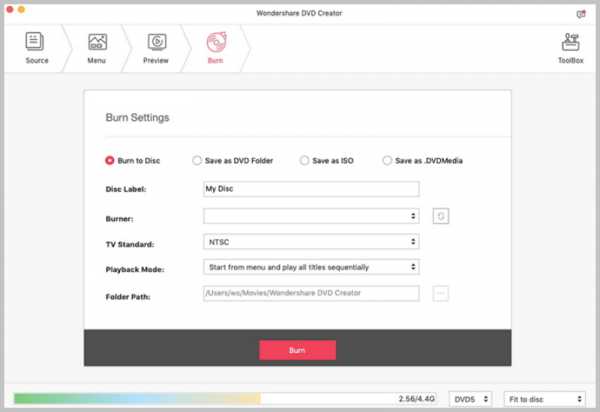
Дополнительные советы по записи AVI на DVD
Запись файлов AVI на DVD может вызвать некоторые неудобства.Поскольку работа требует, чтобы ваши файлы прошли преобразование формата, процесс записи может занять много времени, что плохо, если вы спешите на бизнес-презентацию или что-то важное. Кроме того, преобразование видеофайлов потребует от вас использования лицензионного программного обеспечения для преобразования видео. Таким образом, помимо приложения для записи дисков, вам придется потратить больше средств на другую программу, и это может сильно сэкономить ваши сбережения. И если вы не так хорошо знакомы с тем, как конвертировать файлы AVI в файлы MPEG, совместимые с DVD, вам придется пройти узкую кривую обучения и пройти долгий процесс проб и ошибок.Так что самый простой способ - записать AVI на DVD напрямую с помощью iSkysoft DVD Creator.
Хотя есть и другие приложения, которые имеют функции (автоматический видеосвязь, редактирование и т. Д.), Аналогичные тем, которые есть у DVD Creator, вы бы не захотели их использовать, поскольку это программное обеспечение с его безупречным механизмом обработки файлов и эффективным использованием памяти может быть лучшим для записи файлов на DVD. Если вы не хотите гадать, какое приложение для создания DVD лучше всего, выберите DVD Creator для Mac.
.Как конвертировать DVD в AVI и наоборот за 4 простых шага
Как конвертировать DVD в AVI
Вы, наверное, заметили, что все меньше и меньше новых ноутбуков и настольных компьютеров оснащены встроенным приводом DVD. Использование физических носителей в течение некоторого времени сокращалось, и рано или поздно будет сложно воспроизвести вашу коллекцию фильмов на DVD. Если вам интересно, как скопировать DVD * в AVI или другой цифровой формат, такой как MP4, MPEG и FLV, не получив диплом инженера в области мультимедиа, есть простое решение.Его название - Movavi Video Converter. Это простое в использовании программное обеспечение для Windows или Mac предназначено для максимально простого и быстрого преобразования видео. Это поможет вам преобразовать DVD-видео в цифровые файлы за четыре простых шага.
Скачайте Movavi Video Converter и начните конвертировать DVD в AVI самостоятельно. Просто следуйте приведенному ниже пошаговому руководству, и вы сразу получите цифровую библиотеку фильмов.
Скачать бесплатно Скачать бесплатно .Free Online Video Converter - кодируйте DVD в avi, flv, mp4, mpg, swf, wmv, ogg, dv, mov, 3gp, mjpeg, gif, dvd, mp3, wav, wma и другие.
Конвертировать в DVD
Формат MP4 (.mp4) Формат AVI (.avi) Формат FLV (.flv) iPod / iPhone H.264 Формат MP4 (.mp4) Необработанное видео MPEG-1 (.mpg) Формат PSP MP4 (.mp4) Формат Flash (. swf) Windows Media Video (.wmv) Ogg (.ogg) Видеоформат DV (.dv) Формат MOV (.mov) 3GP / 3G2 Video (.3gp) MJPEG (Motion JPEG) (.mjpeg) Анимация GIF (.gif) Формат MPEG-2 PS (DVD VOB) (.dvd) ---------- Только звук ---------- Аудиослой MPEG 3 (.mp3 ) Формат WAV (.wav) Ogg (.ogg) ASF Audio (.wma)Размер
Одинаковый размерFiles-conversion предоставляет вам бесплатный сервис для конвертации любого формата.Здесь вы можете преобразовать видео (из расширения 3gp в avi или из wmv в flv, полный список поддерживаемых расширений см. Ниже). Проверьте меню, чтобы преобразовать аудио, преобразовать архив или преобразовать все, что вам нужно.
3G2 на DVD, 3GP на DVD, 4XM на DVD, AMV на DVD, ASF на DVD, ASX на DVD, AVI на DVD, AVS на DVD, CAVS на DVD, DIRAC на DVD, DPG на DVD, DV на DVD, FLI на DVD, FLV на DVD, GIF на DVD, GVI на DVD, IFF на DVD, M4V на DVD, MJ2 на DVD, MKV на DVD, MOV на DVD, MP4 на DVD, MPG на DVD, NSV на DVD, OGG в DVD, OGM в DVD, RM в DVD, ROQ в DVD, RPL в DVD, SWF в DVD, VOB в DVD, WMV в DVD, DOC в DVD, DOCX в DVD, RTF в DVD, ODT в DVD, OTT в DVD, BIB на DVD, PDB на DVD, PSW на DVD, LATEX на DVD, SDW на DVD, STW на DVD, SXW на DVD, TXT на DVD, VOR на DVD, CSV на DVD, DBF на DVD, DIF на DVD, ODS на DVD, PTS на DVD, PXL на DVD, SDC на DVD, SLK на DVD, STC на DVD, SXC на DVD, VOR на DVD, XLS на DVD, XLSX на DVD, XLT на DVD, PPT на DVD, PPTX на DVD, ODP на DVD, PDF на DVD,
.
Как бесплатно конвертировать DVD в AVI на Windows / Mac
DVDизвестен большой емкостью, надежностью чтения и долгим сроком службы, что делает DVD одним из самых важных носителей информации в цифровом мире. Однако для просмотра фильмов в формате DVD на компьютере DVD может быть не лучшим вариантом. А для защиты ценных оригинальных DVD-дисков становится все более популярным копирование DVD в AVI для удобного просмотра на ПК.
Есть много видео конвертеров, которые вы можете найти для преобразования DVD в AVI .Handbrake - лучшая бесплатная программа для пользователей Mac для преобразования видеоформатов. Однако у ручного тормоза есть много ограничений. Если вы ищете более простой способ использования ручного тормоза, прочтите эту статью здесь. Вы узнаете, как конвертировать DVD-фильмы в форматы AVI с помощью Handbrake на Mac и другими методами как на Windows, так и на Mac.
Примечание. Для преобразования DVD в AVI (кодек XviD) с помощью Handbrake вам необходимо загрузить старую версию Handbrake, например 0.9.2. Для версии 0.9.3 и выше контейнер AVI и кодек удаляются.Таким образом, мы обсуждаем хитрый способ декодирования DVD в AVI. Качество видео может быть ниже.
Часть 1. Альтернатива ручного тормоза для преобразования DVD в AVI на Windows / Mac
Лучшая альтернатива Handbrake для пользователей Windows и Mac - это Wondershare UniConverter (первоначально Wondershare Video Converter Ultimate) . Это универсальный видеоинструмент для преобразования DVD в AVI с отличным качеством и сверхбыстрой скоростью. Этот видео конвертер поддерживает более 1000 видео и аудио форматов для ввода и вывода; вы также можете легко редактировать видео с помощью встроенного видеоредактора.Узнайте больше о Wondershare UniConverter и выполните следующие действия, чтобы легко и быстро конвертировать DVD в AVI на Windows / Mac.
Wondershare UniConverter - ваш полный набор инструментов для видео
- Конвертировать DVD в AVI и другие 1000+ форматы, такие как MKV, MOV, MP4, WMV и т. Д.
- Конвертируйте видео в оптимизированные предустановки почти для всех устройств.
- Поддерживает в 30 раз более высокую скорость преобразования, чем любые обычные преобразователи.
- Редактировать видео с обрезкой, вырезанием, объединением, добавлением субтитров и т. Д.
- Скачивание / запись видео с 10 000+ сайтов обмена видео.
- Записывайте видео на DVD с бесплатными шаблонами меню, ТВ-стандартом, соотношением сторон и т. Д.
- Несколько инструментов: компрессор видео, добавление метаданных видео, трансляция на ТВ, средство записи экрана и т. Д.
- Поддерживаемые ОС: Windows 10/8/7 / XP / Vista, macOS 11 Big Sur, 10.15 (Catalina), 10.14, 10.13, 10.12, 10.11, 10.10, 10.9, 10.8, 10.7, 10.6.
Шаги по преобразованию DVD в AVI на Windows / Mac с помощью Handbrake Лучшая альтернатива
Предупреждение о копировании DVD: Вообще говоря, можно делать резервные копии DVD-дисков, которыми вы владеете, для личного использования, но не копируйте DVD-диски, которые вам не принадлежат.Пожалуйста, ознакомьтесь с вашим местным законодательством перед копированием DVD в AVI с помощью этого руководства.
Шаг 1 Загрузите DVD, который необходимо преобразовать в AVI.
Запустите Wondershare UniConverter после загрузки и установки. Перейдите на вкладку Video Converter и нажмите кнопку Load DVD, чтобы загрузить DVD, который вы вставили в свой компьютер. Затем выберите видео, в которое хотите преобразовать.
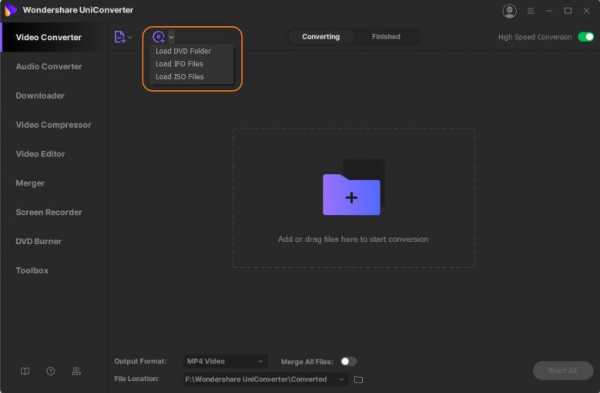
Шаг 2 Выберите AVI в качестве выходного формата для вашего DVD.
Щелкните параметр «Формат вывода», и вы получите список форматов.На вкладке «Видео» выберите AVI, а также необходимое разрешение.
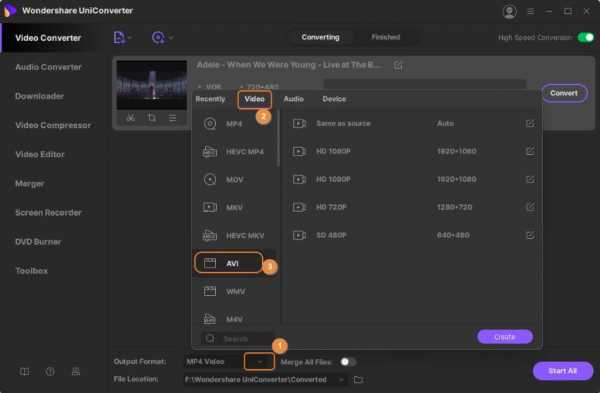
Шаг 3 Конвертируйте DVD в AVI с помощью альтернативы Handbrake.
Наконец, нажмите кнопку «Начать все», чтобы легко и быстро скопировать DVD в видео AVI. После завершения конвертации видео можно будет найти на вкладке «Готово».
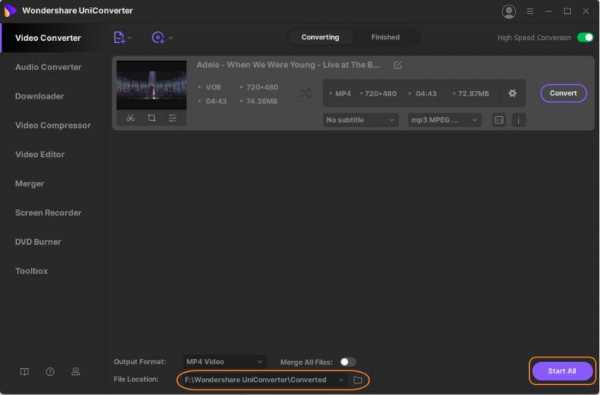
Посмотрите видео, чтобы узнать, как легко конвертировать DVD в AVI на Windows / Mac
Часть 2. Как скопировать DVD в AVI с помощью Handbrake
Перед тем, как начать, вам необходимо подготовить себя со следующими инструментами.
- Ручной тормоз (для Windows, Linux и Mac)
- DVD-диск, который вы хотите скопировать в AVI
- DVD-привод
- Достаточно свободного места на диске
Как скопировать DVD в AVI с помощью ручного тормоза
Шаг 1. Выберите источник DVD
После загрузки и установки Handbrake запустите Handbrake и нажмите кнопку «Источник» вверху, чтобы открыть диалоговое окно просмотра DVD-привода. Здесь выберите папку VIDEO_TS.
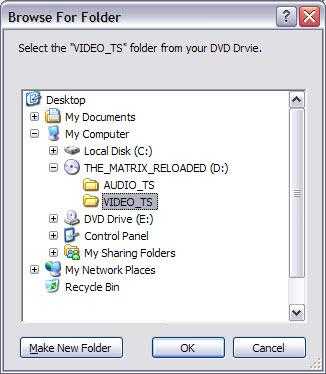
Примечание: Microsoft.NET Framework 3.5 с пакетом обновления 1 (SP1) может потребоваться, и его также необходимо установить, даже если установлена .NET Framework версии 4, поскольку версия 4 не имеет обратной совместимости.
Шаг 2: Выполните настройки вывода AVI.
Теперь выберите выходной путь, нажав кнопку «Обзор», и выберите папку на жестком диске.
Затем выберите предустановку из списка предустановок ручного тормоза справа. Поскольку вы копируете DVD в AVI для просмотра на своем компьютере, рекомендуется "High Profile". Начиная с этого предустановленного профиля, измените параметр видео в соответствии со своими потребностями.
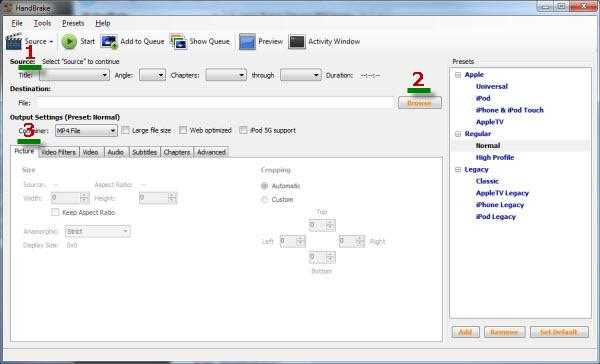
Для копирования DVD в AVI необходимо изменить следующие параметры:
1. В раскрывающемся списке «Название» выберите основной фильм, у которого обычно самая длинная продолжительность.
2. Перейдите на вкладку «Видео» и в раскрывающемся списке «Видеокодек» выберите MPEG4 (FFmpeg).
3. Перейдите на вкладку «Аудио», выберите звук, который вам не нужен, и нажмите кнопку «Удалить». Точно так же перейдите на вкладку «Субтитры» и удалите ненужные субтитры, чтобы уменьшить размер видео.
4. Волшебный трюк: измените расширение имени файла на .avi в поле «Место назначения».
Шаг 3: Начните конвертировать или конвертировать.
Теперь пора скопировать DVD в формат AVI на компьютере. Просто нажмите кнопку «Пуск». Если вам нужно скопировать несколько заголовков, просто нажмите кнопку «Добавить в очередь», чтобы поставить в очередь и запустить задачу из диалогового окна «Кодировать очередь».
Хотя Handbrake - бесплатное решение для пользователей Mac, Wondershare UniConverter будет лучшим выбором, если вы хотите получить больше возможностей и больше функций.СКАЧАТЬ БЕСПЛАТНО и попробовать.
Как скопировать DVD в AVI с помощью ручного тормоза
.Free Online Video Converter - форматы файлов avi, flv, mp4, mpg, swf, wmv, ogg, dv, mov, 3gp, mjpeg, gif, dvd, mp3, wav, wma и другие.
Конвертировать в MP4
Формат MP4 (.mp4) Формат AVI (.avi) Формат FLV (.flv) iPod / iPhone H.264 Формат MP4 (.mp4) Необработанное видео MPEG-1 (.mpg) Формат PSP MP4 (.mp4) Формат Flash (. swf) Windows Media Video (.wmv) Ogg (.ogg) Видеоформат DV (.dv) Формат MOV (.mov) 3GP / 3G2 Video (.3gp) MJPEG (Motion JPEG) (.mjpeg) Анимация GIF (.gif) Формат MPEG-2 PS (DVD VOB) (.dvd) ---------- Только звук ---------- Аудиослой MPEG 3 (.mp3 ) Формат WAV (.wav) Ogg (.ogg) ASF Audio (.wma)Размер
Одинаковый размерFiles-conversion предоставляет вам бесплатный сервис для конвертации любого формата.Здесь вы можете преобразовать видео (из расширения 3gp в avi или из wmv в flv, полный список поддерживаемых расширений см. Ниже). Проверьте меню, чтобы преобразовать аудио, преобразовать архив или преобразовать все, что вам нужно.
.